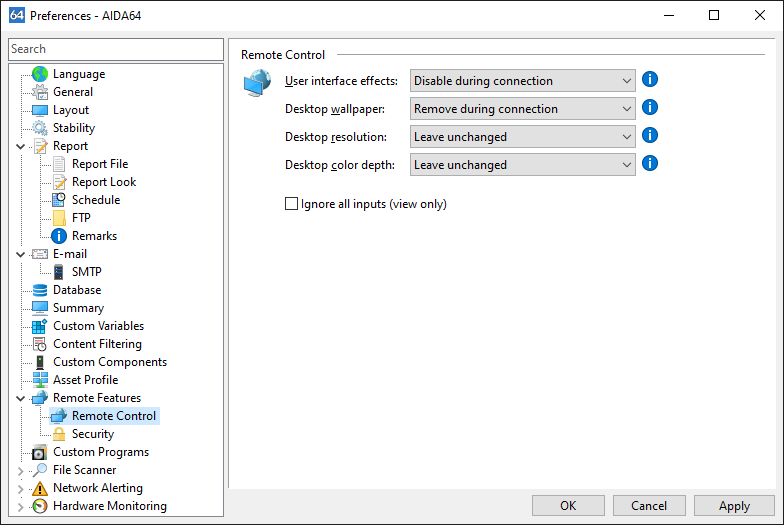Як керувати віддаленими комп’ютерами?

Для віддаленого керування ПК у нашій мережі ми можемо використовувати функцію «Віддалене керування», доступну в AIDA64 Business. Його можна активувати в розділі «Дистанційний» на панелі головного меню. Цей пункт меню можна використовувати для початку графічного сеансу дистанційного керування, що дозволяє нам повністю контролювати віддалений комп’ютер та надсилати/отримувати файли. Ми можемо вибрати віддалений комп’ютер, вказавши IP-адресу або ім’я комп’ютера.
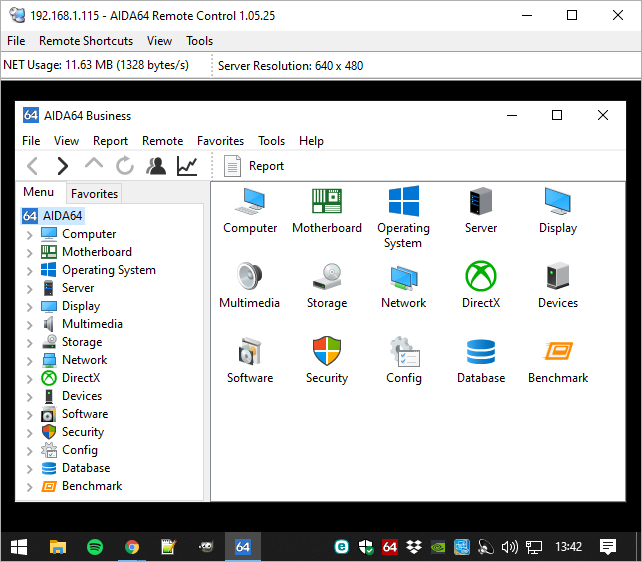
Дозвіл віддаленого підключення
Щоб дозволити дистанційне керування на клієнтських комп’ютерах, ми повинні вибрати «Прийняти вхідні віддалені підключення» в AIDA64, у розділі «Віддалений» на панелі головного меню. Крім того, цю функцію можна автоматично активувати під час запуску AIDA64 за допомогою параметра командного рядка /ACCEPT або /ACCEPTBG або /ACCEPTMIN. Наприклад: \\SRVR2012\Shares\AIDA64Business\aida64.exe /ACCEPT.
Швидке підключення
У вікні «Моніторинг віддалених комп’ютерів» ми можемо розпочати сеанс віддаленого керування за допомогою всього два кліки. Наприклад, якщо ми згрупували наші мережеві комп’ютери за кімнатами, де вони розташовані, і ми хочемо підключитися до ПК у певній кімнаті, достатньо вибрати кімнату зі списку. Ми можемо створити такі групи ПК у Налаштуваннях у вікні Монітор віддалених комп’ютерів. Ви можете прочитати більше про це тут.
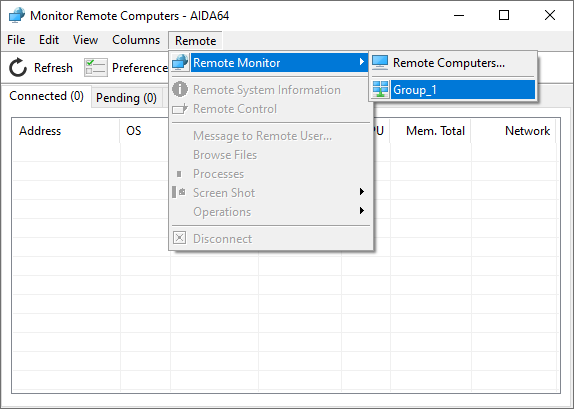
Налаштування брандмауера
Два файли (aida_rcs.dll та aida64.exe) запитуватимуть дозвіл на зв’язок через брандмауер Windows: ми повинні надати дозвіл. Якщо з якихось причин сповіщення брандмауера не з’являються або ми використовуємо сторонній брандмауер, нам потрібно додати винятки брандмауера вручну для цих двох файлів.
Інші функції
Під час сеансу дистанційного керування нові параметри стануть доступними на панелі головного меню. Наприклад, у файлі ми зможемо зробити знімок екрана або завершити сеанс.
У ярликах віддаленого доступу ми можемо відкрити панель керування, властивості системи або командний рядок і запустити Блокнот або диспетчер завдань на додатку. віддалений ПК.
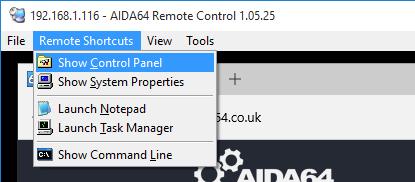
У поданні, ми можемо перейти в повноекранний режим і налаштувати швидкість оновлення або ступінь стиснення зображення. Ми також можемо приховати панель інструментів і відстежувати пропускну здатність, яка використовується для віддаленого сеансу.
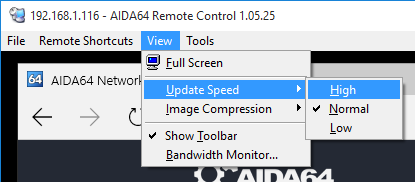
У Інструментах ми можемо почати надсилати або отримувати файли на/з віддаленого ПК та вибрати Робочий стіл як місце, де AIDA64 зберігатиме вхідні файли.
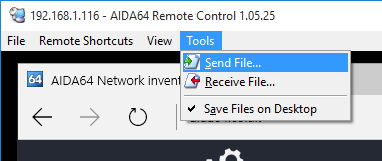
Налаштування дистанційного керування
Щоб покращити Продуктивність віддаленого керування, у Файл / Налаштування / Функції дистанційного керування / Дистанційне керування ми можемо вимкнути ефекти інтерфейсу користувача та шпалери робочого столу на віддалених комп'ютерах. Також можна змінити роздільну здатність робочого столу та глибину кольору робочого столу на віддалених комп’ютерах, і ми також можемо ігнорувати всі введення на локальному комп’ютері. Утримуючи вказівник миші над інформаційною підказкою, відобразиться кілька підказок для кожного доступного параметра.